Một vấn đề lớn đang được giới đào tạo CNTT đặt ra: Trong xu hướng số thí sinh dự thi vào ngành CNTT ngày càng sụt giảm trong những năm gần đây, làm sao để đạt được mục tiêu 1 triệu nhân lực CNTT vào năm 2020 (gấp ba lần hiện nay), trong đó có 80% đạt tiêu chuẩn quốc tế – một trong những mục tiêu mà Đề án tăng tốc đưa Việt Nam trở thành quốc gia mạnh về CNTT đã đề ra?
Ông Huỳnh Quyết Thắng, Viện trưởng Viện CNTT thuộc Đại học Bách khoa Hà Nội, cho rằng nếu căn cứ theo số liệu thống kê của Bộ Thông tin-Truyền thông và Bộ Giáo dục-Đào tạo thì thấy đến năm 2020, mục tiêu 1 triệu nhân lực CNTT là có thể đạt được. “Số lượng các cơ sở đào tạo chính quy về CNTT đã tăng nhanh qua từng năm: năm 1995 mới chỉ có bảy khoa CNTT, thì đến năm 2010 đã có tới 133 trường đại học, 153 trường cao đẳng và 351 trường trung học chuyên nghiệp có đào tạo CNTT. Chỉ tiêu tuyển sinh liên quan đến CNTT năm 2010 là khoảng 60.000 người và năm sau thường cao hơn năm trước khoảng 6-8%”, ông Thắng cho biết.
“Đầu vào” đang giảm
Tuy nhiên, ông Lê Trường Tùng, Phó chủ tịch Hội Tin học Việt Nam, Hiệu trưởng trường Đại học FPT, cho rằng 60.000 thí sinh hằng năm chỉ là con số thống kê dựa trên chỉ tiêu đào tạo ngành CNTT mà Bộ Giáo dục-Đào tạo giao cho các trường, chứ không phải là số lượng thí sinh nhập học thực tế. “Có thể nói, hiện không có số liệu chính xác về số lượng nhân lực đào tạo trong ngành CNTT mỗi năm”, ông Tùng nói.
Ông Tùng cho biết, thời kỳ cao điểm của việc thu hút nhân lực vào ngành CNTT là năm học 2007-2008. Các năm sau đó, số lượng thí sinh nhập học giảm dần, khoảng 15% trong năm 2009 và 22% trong năm 2010. Đáng chú ý là năm 2010 có khá nhiều trường công bố tuyển sinh nguyện vọng thứ 2 ngành CNTT cho đủ chỉ tiêu. Thậm chí, năm 2010 một số trường đã phải ngừng đào tạo CNTT vì không đủ thí sinh.
Để minh chứng thêm cho nhận định này, ông Tùng cho biết, kết quả một cuộc khảo sát mà Đại học FPT vừa tiến hành gần đây cho thấy, tỷ lệ học sinh có nguyện vọng theo học CNTT đang sụt giảm nhanh chóng. “Trong 11.000 học sinh phổ thông được hỏi thì chỉ có 6,25% cho biết muốn theo học ngành CNTT, trong khi tỷ lệ này của năm 2009 là 8,76%”, ông Tùng nói.
Kết quả một cuộc điều tra khác được Viện CNTT thuộc trường Đại học Bách khoa Hà Nội thực hiện cách đây vài tháng cũng cho thấy có tới 80-90% học sinh lớp 12 khá giỏi các môn Toán, Lý, Hóa của gần 20 trường phổ thông trên địa bàn Hà Nội lựa chọn thi vào khối kinh tế, ngoại thương; chỉ một số ít chọn thi vào khối kỹ thuật.
Cũng có ý kiến cho rằng, thí sinh giờ không còn mặn mà với ngành CNTT là do việc đào tạo CNTT tràn lan ở các trường đại học, trong đó không ít trường có chất lượng “đầu ra” kém, khiến sinh viên tốt nghiệp khó xin việc làm. Hơn nữa, một số ngành học trở nên hấp dẫn trong những năm gần đây như tài chính, ngân hàng với mức lương khởi điểm cao hơn nhiều.
Ông Quách Tuấn Ngọc, Cục trưởng Cục CNTT thuộc Bộ Giáo dục-Đào tạo, cho biết tổng chỉ tiêu tuyển sinh đại học, cao đẳng những năm gần đây tăng rất nhanh. Cách đây năm năm, chỉ tiêu tuyển sinh đại học, cao đẳng của cả nước chỉ có hơn 100.000 nhưng hiện nay, con số này đã lên tới hơn 500.000. Với ngành CNTT, chỉ tiêu tuyển sinh đại học, cao đẳng cũng tăng gấp đôi từ năm 2000 đến nay. Trong bối cảnh tổng chỉ tiêu tuyển sinh tăng nên điểm chuẩn đang có xu hướng giảm qua các năm.
“Điểm chuẩn tuyển sinh giảm sẽ ảnh hưởng nhất định đến chất lượng đào tạo. Nếu chỉ tiêu tuyển sinh đại học vẫn tiếp tục tăng với tốc độ như hiện nay, sẽ đến lúc xảy ra tình trạng không đủ số lượng thí sinh đủ điểm sàn, chưa nói đến việc chọn những người có trình độ. Đây là mối lo ngại chung của nhiều ngành đào tạo, không phải với riêng ngành CNTT”, ông Ngọc nói.
Như vậy, ghi nhận các ý kiến trên đây, ta thấy việc số lượng thí sinh cũng như điểm chuẩn giảm sẽ có nguy cơ ảnh hưởng lớn đến mục tiêu 1 triệu nhân lực cho ngành CNTT đã đề ra.
 |
| Việc hợp tác với các nhà đầu tư nước ngoài trong lĩnh vực đào tạo nhân lực CNTT sẽ góp phần thúc đẩy việc nghiên cứu xu hướng nhu cầu của thị trường nguồn nhân lực để xây dựng định hướng đào tạo phù hợp. |
Các giải pháp được đề xuất
Để ngành CNTT hấp dẫn trở lại cũng như để bảo đảm chất lượng nhân lực phục vụ cho chiến lược tăng tốc về CNTT các chuyên gia trong ngành đã đóng góp khá nhiều ý kiến dưới nhiều góc độ khác nhau.
Ông Thắng cho rằng cần điều chỉnh các môn thi đầu vào ngành CNTT của các trường thành Toán, Lý, Ngoại ngữ thay cho Toán, Lý và Hóa như hiện nay, bởi với ngành CNTT, trình độ về ngoại ngữ (tiếng Anh) rất quan trọng. Còn ông Nguyễn Long, Tổng thư ký Hội Tin học Việt Nam, cho biết tại các kỳ thi lập trình viên quốc tế do Hội Tin học tổ chức gần đây, hầu hết sinh viên Việt Nam chỉ giải được non một nửa trong tổng số bài thi. Ông cho rằng đó là do quy trình đào tạo CNTT của Việt Nam còn thiếu cập nhật, nhiều trường vẫn dạy ngôn ngữ cổ điển Pascal trong khi nước ngoài đang đào tạo C#. “Cần nhanh chóng đổi mới chương trình đào tạo để theo kịp yêu cầu thực tế”, ông Long nói.
Theo quan điểm của ông Thắng, để đạt được các mục tiêu về nguồn nhân lực CNTT, trong thời gian tới cần phải chú trọng đến nhiều vấn đề. “Cần phải thay đổi quan điểm đào tạo, thay đổi mạnh về chất lượng đào tạo và cả về định hướng đào tạo. Cần đẩy mạnh các hình thức xã hội hóa, tăng cường hợp tác để thu hút các nguồn lực tài chính phục vụ cho việc giảng dạy, nghiên cứu”, ông Thắng nói. Theo ông, hợp tác với các nhà đầu tư nước ngoài trong lĩnh vực đào tạo nhân lực CNTT sẽ là giải pháp hữu hiệu để thu hút nguồn lực tài chính, đầu tư dài hạn cho các cơ sở đào tạo, thực hiện chính sách cho vay ưu đãi để giúp sinh viên nghèo trang trải học phí. Các nhà đầu tư sẽ là người môi giới, cung cấp nguồn nhân lực chất lượng cao cho các doanh nghiệp. Việc hợp tác này sẽ góp phần thúc đẩy việc nghiên cứu xu hướng nhu cầu của thị trường nguồn nhân lực để xây dựng định hướng đào tạo phù hợp.
Còn ông Lê Trường Tùng cho rằng, chất lượng nhân lực CNTT còn thấp là do cách tổ chức của ngành giáo dục không phù hợp. Bộ Giáo dục-Đào tạo áp đặt chỉ tiêu tuyển sinh chủ yếu nhằm bảo đảm tuyển đủ số lượng chứ không chú trọng đến chất lượng. “Việc đào tạo CNTT nhằm cung cấp nhân lực cho ngành kinh tế mang tính thị trường, cho nên cũng cần phải được dẫn dắt bởi các quy luật của thị trường”, ông Tùng nói. Khi đó số lượng đào tạo sẽ được chi phối bởi thị trường chứ không bởi chỉ tiêu của ngành giáo dục.
Ông Tùng còn cho rằng cần có các chính sách ưu đãi về các loại thuế để khuyến khích “mở doanh nghiệp trong nhà trường và mở trường trong doanh nghiệp”, khuyến khích “mở các viện nghiên cứu trong các trường”. Như vậy thì mối liên hệ giữa đào tạo, sản xuất và nghiên cứu sẽ chặt chẽ hơn. Ngoài ra, cần có quỹ kích cầu để triển khai các giải pháp tài chính cho vay ưu đãi cho các hạng mục đầu tư vào đào tạo CNTT. Tiếp tục có các chính sách ưu đãi về thuế ở mức độ cao cho các đơn vị mới hoạt động trong lĩnh vực đào tạo CNTT. Chính sách này sẽ thu hút mức đầu tư vào hoạt động đào tạo CNTT cao hơn so với các ngành khác.
Ngoài ra, cần triển khai mô hình tín dụng cho sinh viên theo học CNTT, trong đó Nhà nước hỗ trợ lãi suất. Bên cạnh đó có thể hỗ trợ một phần học phí cho sinh viên theo học các chuyên ngành CNTT được xác định ưu tiên. Không ít chuyên gia CNTT cho rằng, Nhà nước cần sớm lập một hội đồng với sự tham gia của hiệu trưởng và trưởng khoa CNTT của các trường để cùng hợp tác thúc đẩy đào tạo CNTT để đạt được các mục tiêu đề ra.

























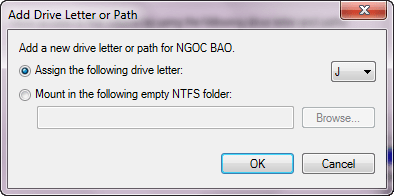
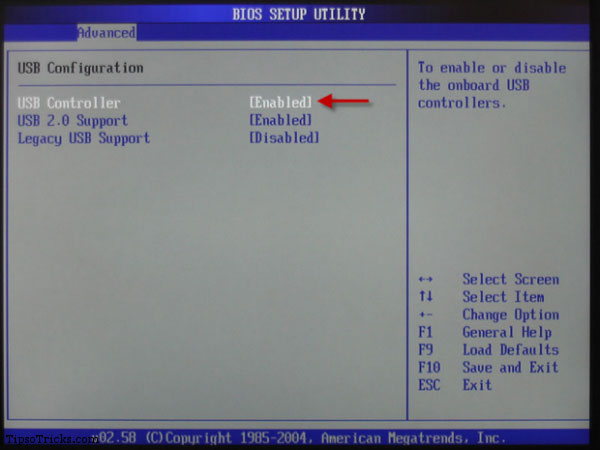
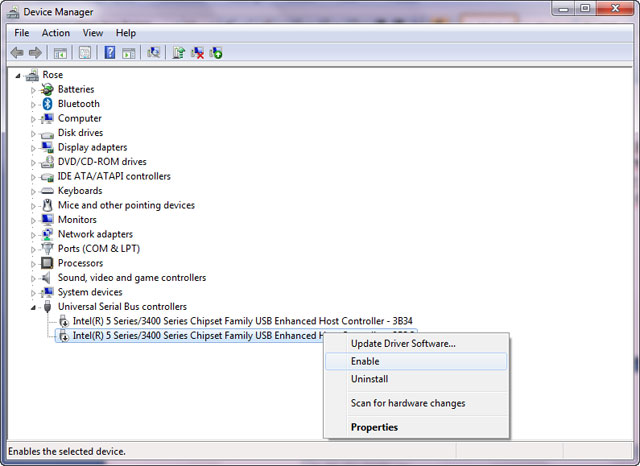
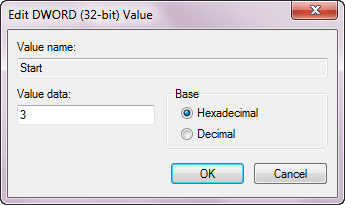
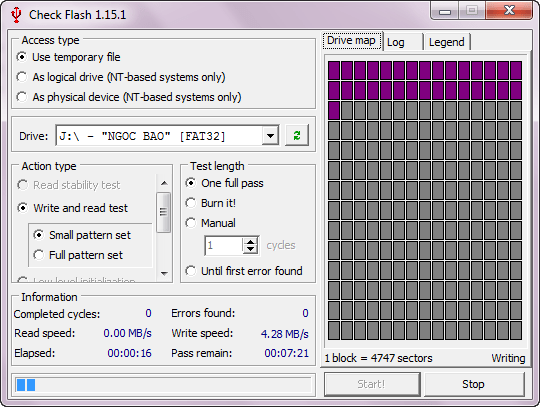
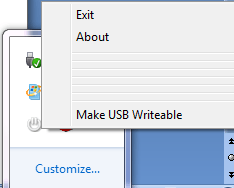
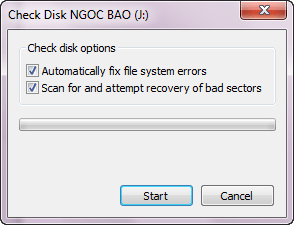
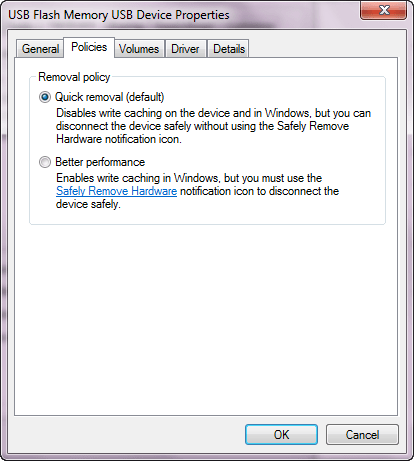






.jpg)



